„Aplikacja nie została właściwie uruchomiona (0xc00007b)” – ten komunikat może wprawić użytkowników systemu Windows w niemałe zakłopotanie. Co jest przyczyną problemu? Sprawdź, za pomocą jakich sposobów możesz pozbyć się błędu 0xc000007b.
Komunikat „aplikacja nie została właściwie uruchomiona 0xc00007b” – co dokładnie oznacza?
Okienko o treści „Aplikacja nie została właściwie uruchomiona (0xc00007b). Kliknij przycisk OK, aby zakończyć aplikację.” czasem pojawia się, gdy uruchamiamy różne programy i gry. Najczęściej błąd ten jest wynikiem niesprawnych systemowych plików lub bibliotek. Może też wynikać z braku zaktualizowanych wersji niektórych pakietów czy sterowników.
Naprawianie błędu 0xc00007b – podstawowe informacje
Zacznij od najprostszych sposobów: kliknij prawym przyciskiem myszy na ikonę aplikacji i wybierz „uruchom jako administrator”. Jeśli ta metoda nie zadziała, uruchom ponownie komputer. Jeżeli nadal nie udało się pozbyć błędów, mogą one wynikać z braku aktualizacji wersji którejś biblioteki systemu Windows.

Sprawdź też: Przeglądarka mobilna Opera Touch – najlepsza opcja na Androida i iOS?
Naprawianie błędu 0xc00007b – reinstalacja Microsoft Visual C++ Redistributable i .NET Framework
Wejdź do Panelu sterowania>Aplikacje >Programy i funkcje. Odinstaluj pakiety Visual C++ i .NET Framework, a następnie spróbuj ponownie zainstalować lub pobierz najnowszą wersję bibliotek. Ponownie włącz komputer.
Jak naprawić błąd 0xc000007b– znaczenie plików DLL
Możesz naprawić błąd 0xc00007b metodą ponownej instalacji plików DLL. Pobrać należy:
- xinput1_1.dll
- xinput1_2.dll
- xinput1_3.dll
- xinput1_4.dll
- xinput9_1_0.dll
Pliki umieść w odpowiednim folderze (np. w 64-bitowym systemie Windows 10 jest to katalog C:\Windows\SysWOW64). Sprawdź, czy pomogło to poradzić sobie z błędem.
Błąd 0xc000007b po uruchomieniu gry– co może być przyczyną?
Jeśli po otworzeniu gry nadal pojawia się błąd, upewnij się, że Twój komputer spełnia jej wymagania sprzętowe. Sprawdź też, czy posiadasz aktualne sterowniki karty graficznej. Jeżeli nie, udaj się na stronę producenta i zainstaluj najnowszą wersję. Pobierz też aktualny pakiet DirectX.

Uruchomienie programu w trybie zgodności
Jeśli problemy wynikają z braku kompatybilności aplikacji z Twoim obecnym systemem (problem ten jest szczególnie częsty w przypadku starych gier), spróbuj uruchomić program w trybie zgodności – kliknij prawym przyciskiem myszy na ikonę i wybierz ścieżkę Właściwości>Zgodność>Uruchom program w trybie zgodności. Z listy dostępnych systemów kliknij ten, który odpowiada wymaganiom programu.
Brakujące pliki dll? Zobacz rozwiązanie
W przypadku problemów z uruchomieniem gier szczególnie pomocne może się okazać narzędzie Dependency Walker. Bada ono zależności pomiędzy plikami w systemie i pozwala wykryć nieprawidłowości, także te mogące prowadzić do występowania błędów, w tym 0xc000007b. Zainstaluj wersję programu odpowiednią dla Twojego systemu i uruchom. Następnie odnajdź ścieżkę pliku .exe danej gry i otwórz go w aplikacji. W sekcji Module zobaczysz znalezione przez program błędy – jeśli w systemie brakuje jakichś plików, pojawi się alert o tej treści. Nazwy brakujących bibliotek wyszukaj w Internecie. Linki do pobrania popularnych plików dll znajdziesz na przykład na stronie www.dll-files.com.
Sprawdź też: Informacja „dysk jest zabezpieczony przed zapisem” – co zrobić? Instrukcja
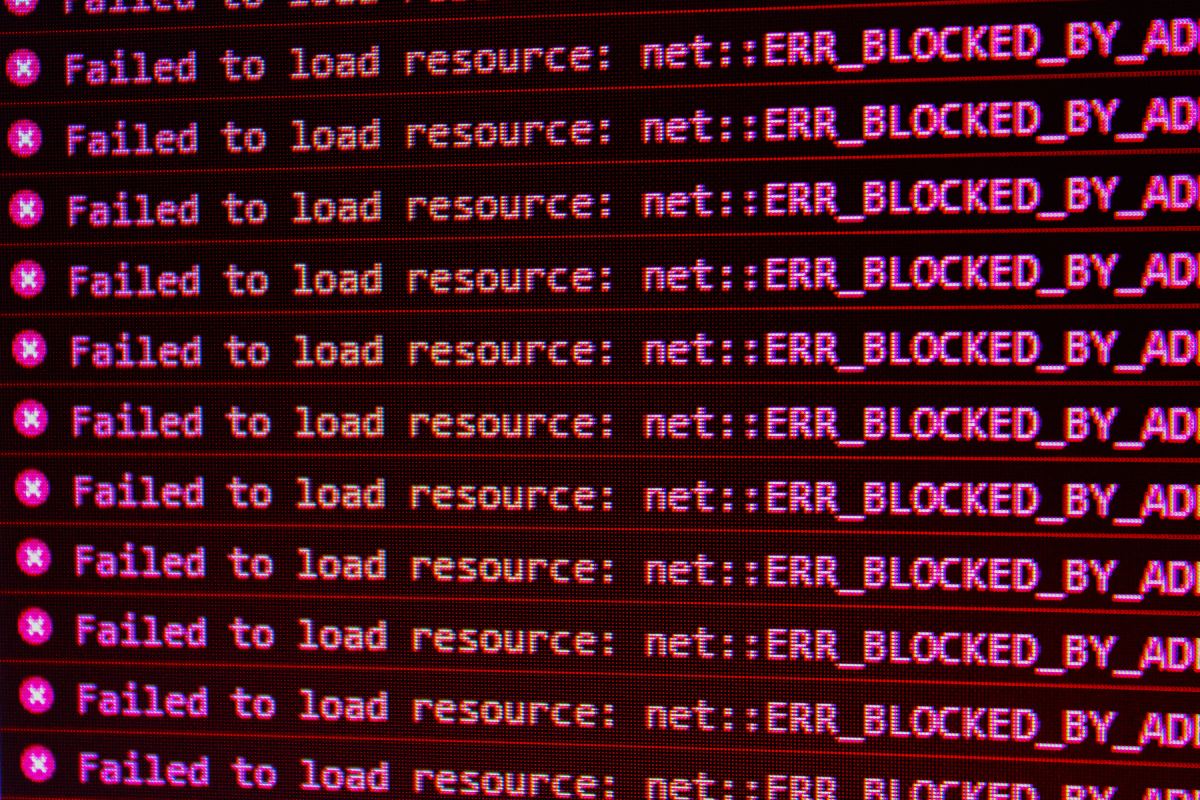









Niestety nie działa.
Windows Server 2019. Programy SQL
Jeśli komuś się udało Błagam Niech ktoś na dc do mnie napisze morel05
PLIKÓW
xinput1_4.dll
xinput9_1_0.dll
nie mogę przenieść, wolxinput1_4.dll
xinput9_1_0.dll uprawnienia. Jak to zmienić?
niestety nie dziala nie wiem siedze juz 3h i nie wiem co zrobic
Kurde zrobiłem już wszystko i dalej wyskakuje błąd
michal dawaj na piwko wyskoczymy